苹果7怎么连5G WiFi?设备不支持怎么办?
苹果7作为2016年发布的机型,其硬件规格和系统版本与当前的5G WiFi环境存在一定的兼容性差异,要实现苹果7连接5G WiFi网络,需从设备硬件支持、系统设置、路由器配置及常见问题排查等多个维度综合操作,以下将详细解析具体步骤及注意事项。
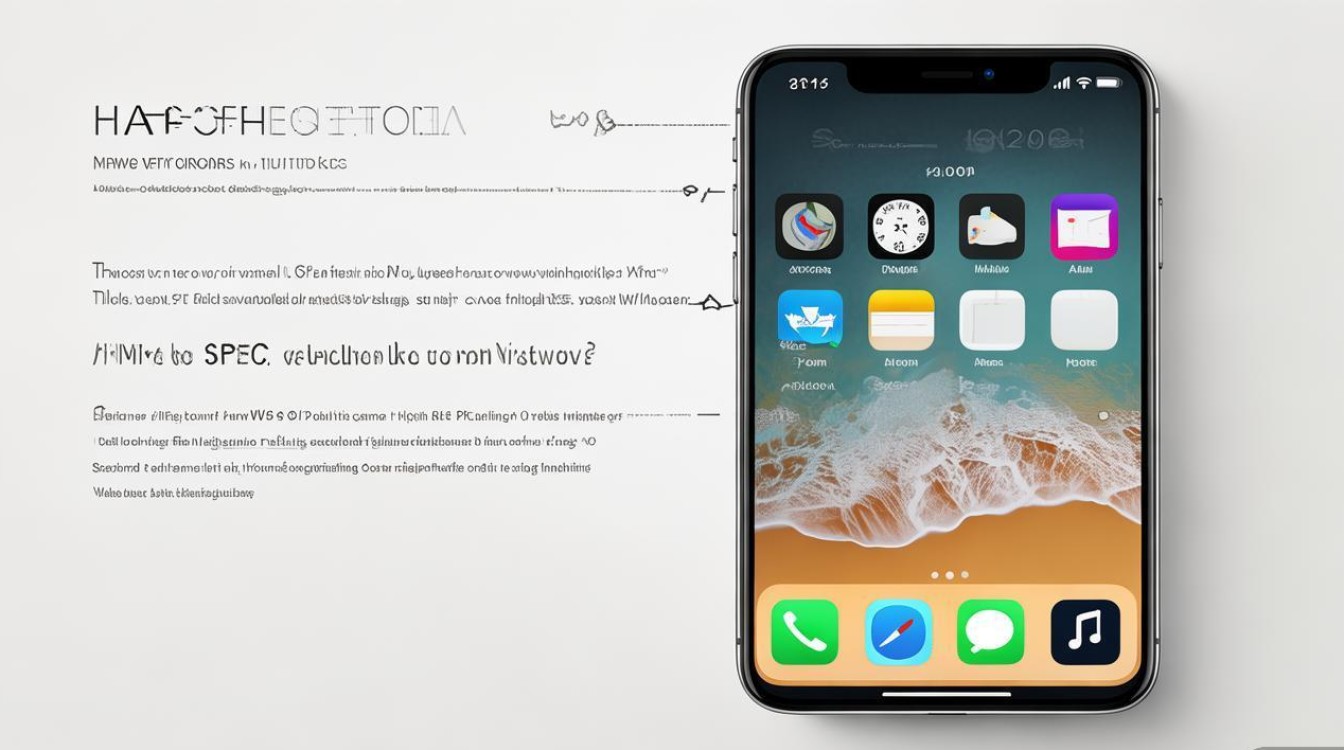
确认硬件与系统基础条件
苹果7的WiFi模块支持802.11a/b/g/n/ac标准,其中5G WiFi指的是5GHz频段的WiFi信号(非5G移动网络),理论上该机型可以连接5GHz频段,但需注意:
- 系统版本要求:建议将iOS升级至最新支持的版本(如iOS 15.7.9),新系统对WiFi协议的兼容性更好,进入“设置-通用-软件更新”检查更新。
- 路由器支持5GHz频段:确保路由器支持并开启了5GHz频段(通常路由器2.4GHz和5GHz频段名称不同,如TP-Link路由器可能区分“XXX”和“XXX_5G”)。
路由器5GHz频段配置
若路由器未设置5GHz频段,需先通过以下步骤配置(以常见路由器为例):
- 登录路由器管理界面:连接手机或电脑至路由器2.4GHz网络,打开浏览器输入路由器管理地址(如192.168.1.1),输入管理员账号密码。
- 开启5GHz频段:在“无线设置”或“WiFi设置”中找到“5GHz频段”选项,勾选“启用”,并设置网络名称(SSID)和密码(建议使用WPA2-PSK加密)。
- 信道设置:5GHz频段推荐自动选择信道,或手动设置为36、40、44、48等非DFS信道(避免与雷达等设备冲突)。
- 保存并重启路由器:配置完成后点击“保存”,路由器会自动重启使配置生效。
苹果7连接5GHz WiFi网络
完成路由器配置后,在苹果7上操作如下:
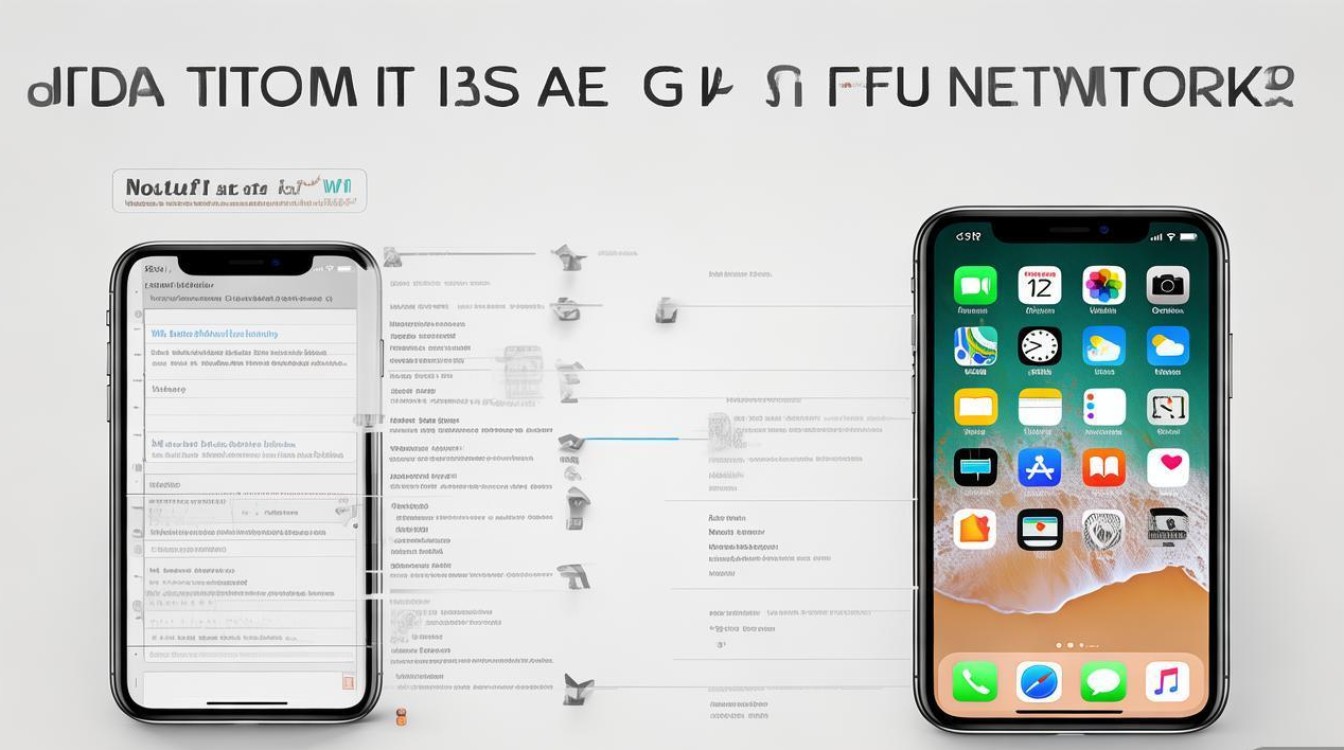
- 进入WiFi设置:打开“设置-WiFi”,确保设备已开启蓝牙(部分路由器5GHz频段连接需辅助蓝牙)。
- 选择5GHz网络:在可用WiFi列表中,找到之前设置的5GHz频段网络名称(通常带有“_5G”或高频标识),点击连接。
- 输入密码:输入正确的WiFi密码,若连接失败,可尝试以下排查步骤:
- 忘记密码:通过路由器管理界面“无线设置-无线安全设置”查看或重置密码。
- 信号弱:靠近路由器尝试连接,或调整路由器天线位置。
常见连接问题及解决方法
若苹果7无法搜索到5GHz网络或连接失败,可参考以下方案:
| 问题现象 | 可能原因 | 解决方法 |
|---|---|---|
| 无法搜索到5GHz网络 | 路由器5GHz频段未开启/隐藏SSID | 登录路由器管理界面检查5GHz频段状态;取消“隐藏SSID”选项或手动添加网络(设置-WiFi-其他网络) |
| 连接后频繁断网 | 信道干扰或信号不稳定 | 路由器5GHz信道改为手动设置(如149、157、165等);远离微波炉、蓝牙设备等干扰源 |
| 连接速度慢 | 距离过远或穿墙过多 | 缩短设备与路由器距离;增加5GHz频段WiFi信号放大器 |
| 提示“密码错误” | 密码输入错误或加密方式不兼容 | 确认密码大小写;路由器加密方式建议选WPA2-PSK(AES),避免选WEP或混合模式 |
替代方案:使用2.4GHz频段
若苹果7始终无法连接5GHz网络(可能是硬件兼容性限制),可切换至2.4GHz频段:
- 在路由器管理界面关闭5GHz频段,或连接2.4GHz网络(名称通常不带“_5G”)。
- 4GHz频段穿墙能力强,但速度较慢,适合对网络稳定性要求高于速度的场景。
FAQs相关问答
问题1:苹果7为什么连不上5GHz WiFi,显示“密码错误”?
解答:首先确认密码输入无误,重点检查路由器5GHz频段的加密方式,若路由器设置为WPA3-PSK加密,苹果7系统(iOS 15.7.9及以下)可能不兼容,需在路由器管理界面将加密方式改为WPA2-PSK(AES),部分路由器支持“访客网络”,需确保连接的是主网络而非访客网络。

问题2:连接5GHz WiFi后,网速比2.4GHz还慢,怎么办?
解答:可能由信道拥堵或信号干扰导致,建议登录路由器管理界面,将5GHz频段信道从“自动”改为手动设置(优先选择149、157、165等高频信道,避开常用信道),检查设备是否靠近微波炉、无线电话等干扰源,或尝试重启路由器恢复信道优化,若问题依旧,可能是苹果7的WiFi模块硬件性能限制,建议优先使用2.4GHz频段。
版权声明:本文由环云手机汇 - 聚焦全球新机与行业动态!发布,如需转载请注明出处。


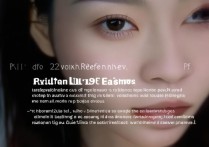
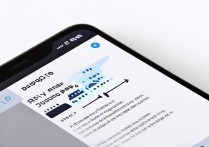

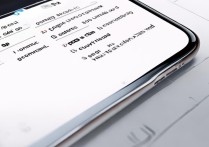






 冀ICP备2021017634号-5
冀ICP备2021017634号-5
 冀公网安备13062802000102号
冀公网安备13062802000102号